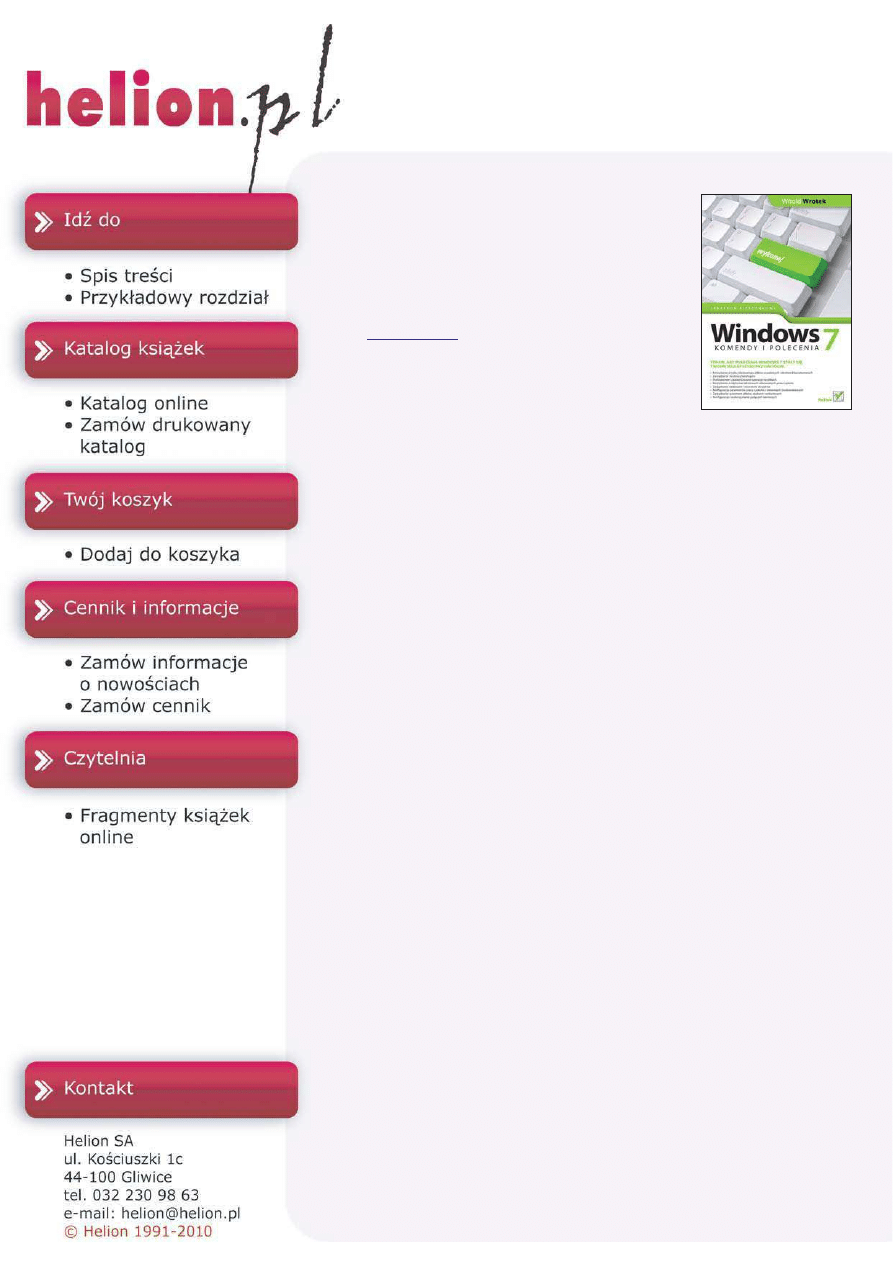
Windows 7.
Komendy i polecenia.
Leksykon kieszonkowy
Autor:
Witold Wrotek
ISBN: 978-83-246-2540-6
Format: 115u170, stron: 240
D³ugo oczekiwany Windows 7 wreszcie pojawi³ siê na rynku i szybko wzbudzi³ uznanie
rzesz u¿ytkowników, korzystaj¹cych ze starszych systemów operacyjnych firmy Microsoft.
Nie jest to zachwyt bezpodstawny – nowy Windows jest bezpieczniejszy, bardziej
atrakcyjny graficznie i bardziej dopracowany ni¿ jego poprzednie wersje, a wed³ug
deklaracji producenta sta³ siê te¿ stabilniejszy i bardziej wydajny. Co wa¿niejsze, oferuje
równie¿ znacznie wiêksze mo¿liwoœci, o czym szczególnie szybko mog¹ przekonaæ siê
osoby posiadaj¹ce nieco szersz¹ wiedzê ni¿ przeciêtny u¿ytkownik tego systemu.
Wiedzê na temat tych mo¿liwoœci pomo¿e Ci zdobyæ ksi¹¿ka „Windows 7. Komendy
i polecenia. Leksykon kieszonkowy”. W niezwykle zwartej i skrótowej formie
zaprezentowane tu zosta³y polecenia nowego systemu operacyjnego, a opisy
poszczególnych komend wzbogacono o praktyczne przyk³ady ich zastosowania.
Lektura leksykonu sprawi, ¿e staniesz siê ekspertem w korzystaniu z tekstowego
trybu pracy œrodowiska, zarz¹dzaniu struktur¹ katalogów i plików, sterowaniu
wykonywaniem zadañ i okreœlaniu parametrów systemu operacyjnego. Poznasz
równie¿ komendy umo¿liwiaj¹ce zarz¹dzanie dyskami i woluminami, a polecenia
zwi¹zane z konfiguracj¹ i u¿ywaniem po³¹czeñ sieciowych odkryj¹ przed Tob¹
wszystkie tajemnice.
• Korzystanie z trybu tekstowego, plików wsadowych i skrótów klawiaturowych
• Zarz¹dzanie struktur¹ katalogów
• Podstawowe i zaawansowane operacje na plikach
• Korzystanie z edytorów tekstowych oferowanych przez system
• Zarz¹dzanie zadaniami i tworzenie skryptów
• Konfiguracja parametrów pracy systemu i zmiennych œrodowiskowych
• Zarz¹dzanie systemem plików, dyskami i woluminami
• Konfiguracja i wykorzystanie po³¹czeñ sieciowych
Spraw, aby polecenia Windows 7 sta³y siê Twoimi najlepszymi przyjació³mi
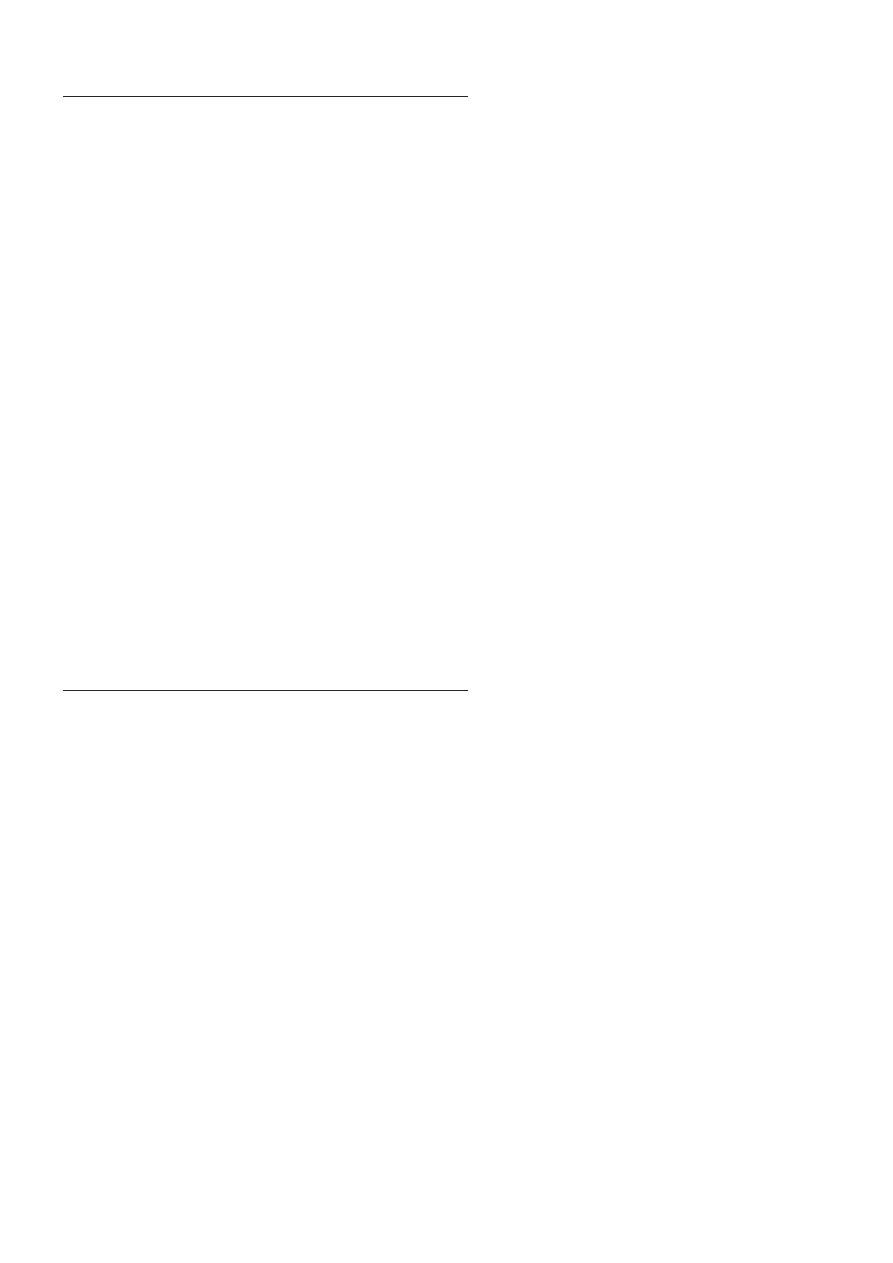
3
Spis tre&ci
Wprowadzenie .............................................................................7
1. Tryb tekstowy ............................................................................. 10
Praca w trybie konsoli
10
Pliki wsadowe
15
cmd
15
2. Zarz0dzanie katalogami ............................................................34
Zak#adanie katalogów
34
Zmienianie nazw katalogów
40
Usuwanie katalogów
44
Do#%czanie katalogów
46
Zmiana katalogu
48
Wy&wietlanie graficznej struktury katalogów
50
Kopiowanie drzew katalogów
52
3. Zarz0dzanie plikami ...................................................................57
Wy&wietlenie zawarto&ci pliku tekstowego
57
Wyszukiwanie ci%gów znaków
59
Sortowanie wierszy
67
Drukowanie plików tekstowych
70
Przenoszenie plików
72
Usuwanie plików
72
Lista plików i katalogów
74
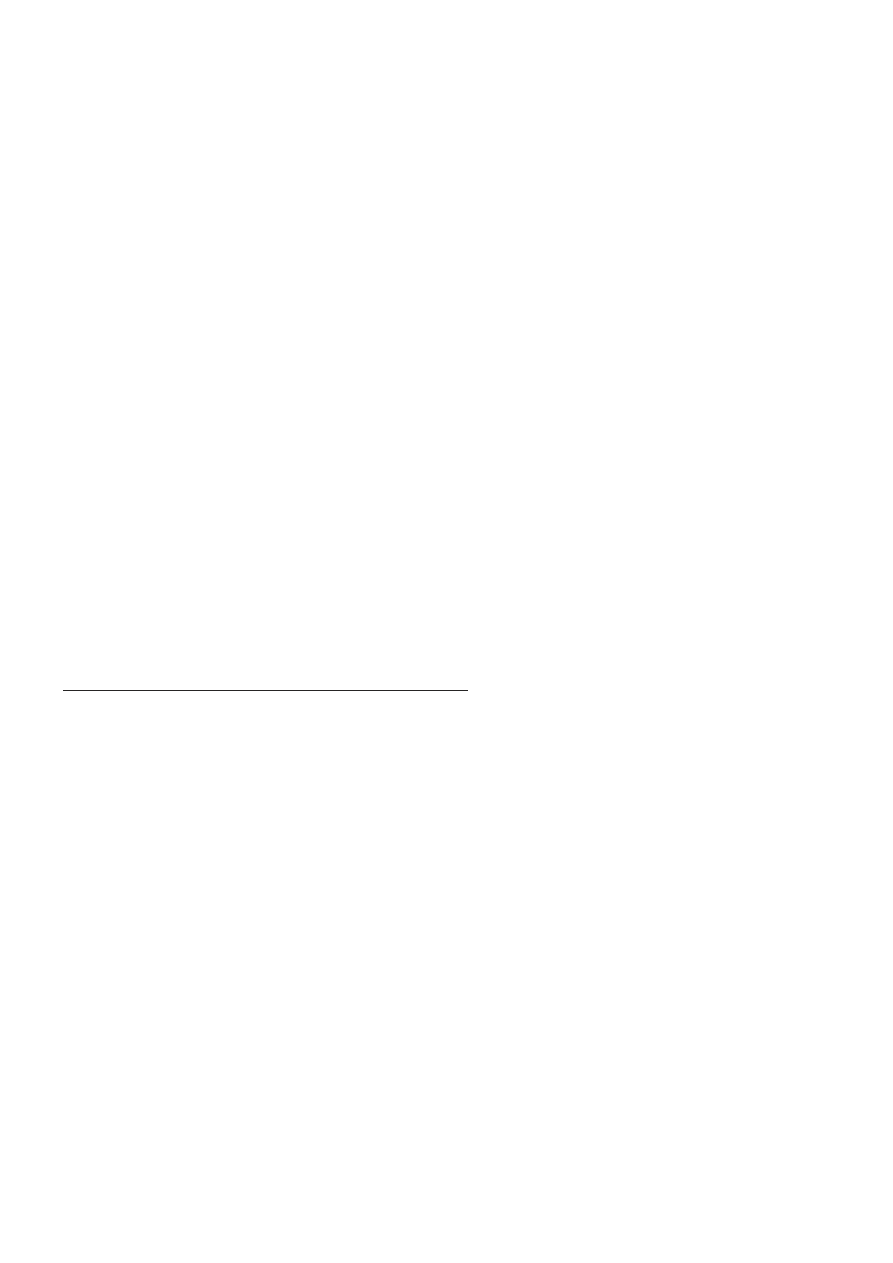
4
Spis tre&ci
Rozszerzenia nazw plików
79
Atrybuty plików
81
Lista kontroli dost'pu do plików
82
Porównywanie plików
87
Kopiowanie plików
91
Zmiana nazwy plików
94
Zamiana plików
96
Porównywanie zawarto&ci dyskietek
98
Kopiowanie zawarto&ci dyskietek
98
Konwersja plików wykonywalnych na binarne
99
Rozpakowywanie plików instalacyjnych
100
4. Edytory .......................................................................................101
Edytor tekstowy
101
Edytor liniowy
106
Komentarz
107
5. Zarz0dzanie zadaniami ............................................................ 109
Uruchamianie polece( w okre&lonym czasie
109
Wywo#ywanie programów wsadowych
122
Zawieszanie przetwarzania programów wsadowych
126
Wy#%czanie przerywania zada(
128
Wy&wietlanie nowego okna
129
Tytu# okna wiersza polecenia
131
Czyszczenie ekranu
132
Testowanie i edytowanie narz'dzi
133
Wykonywanie zadania w p'tli
135
Przej&cie do instrukcji oznaczonej etykiet%
139
Instrukcja warunkowa
141
Sterowanie wy&wietlaniem informacji na ekranie
144
Zachowanie bie*%cego katalogu dla polecenia POPD
146
Przej&cie do katalogu zachowanego przez polecenie PUSHD 147
Zmienne &rodowiskowe dla plików wsadowych
147
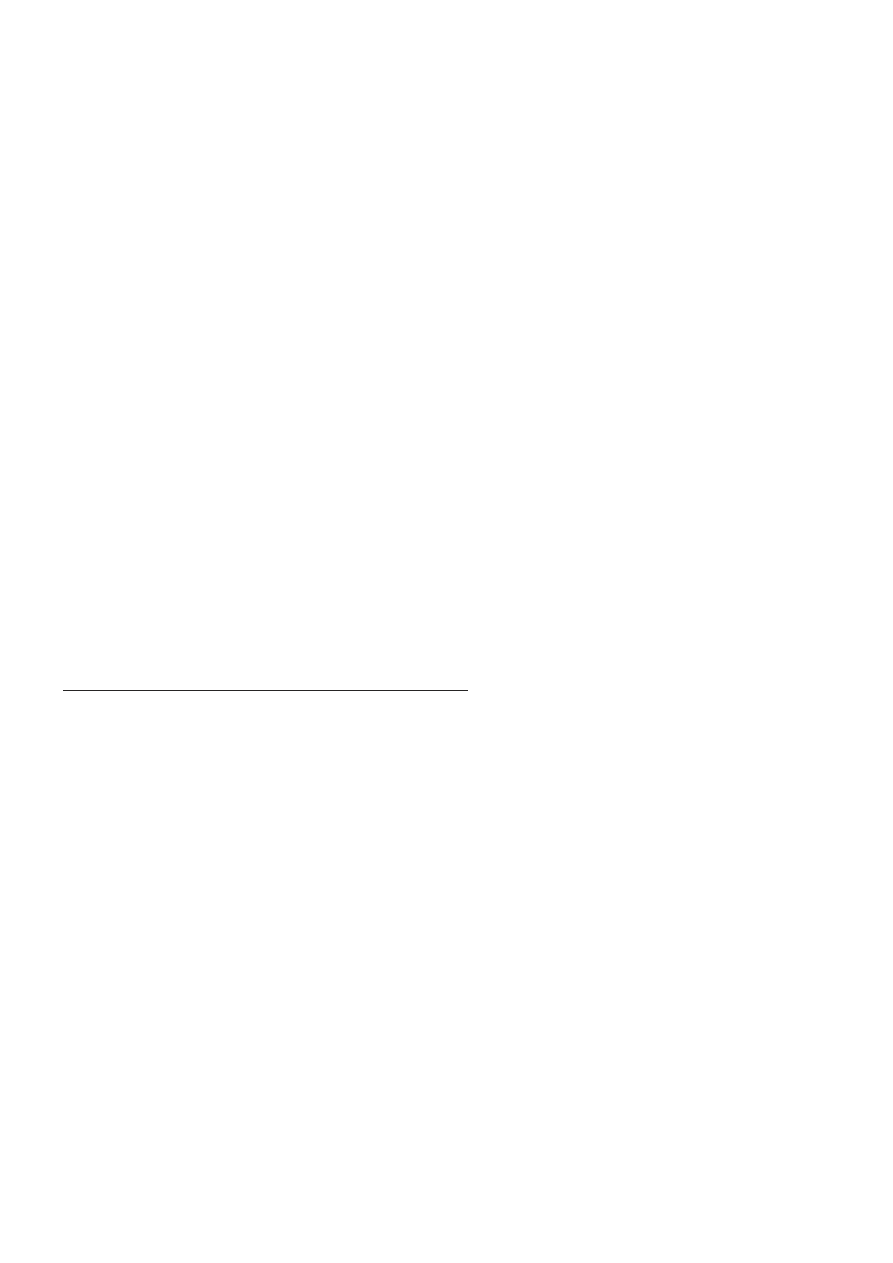
Spis tre&ci
5
+adowanie programu powy*ej pierwszych 64 kB
150
Zmiana po#o*enia parametrów w pliku wsadowym
151
Host skryptów systemu Windows
153
Ko(czenie pracy skryptów wsadowych
154
Wylogowywanie
155
6. Parametry systemu operacyjnego ........................................... 156
Wersja systemu operacyjnego
156
Tekst zg#oszenia trybu konsoli
158
,cie*ka wyszukiwania dla plików wykonywalnych
161
Kolor t#a i napisów konsoli
162
Strona kodowa
163
Konfigurowanie klawiatury do wymaga( j'zyka
165
Data i czas systemu operacyjnego
165
Dodatkowe funkcje wiersza polece(
167
Wy&wietlanie komunikatów ekranowych
171
Zmiany &rodowiska przez plik wsadowy
173
Drukowanie grafiki
173
Drukowanie znaków w trybie graficznym
174
Informacja o poleceniach systemu Windows 7
175
Zaj'to&- pami'ci RAM
176
Konfigurowanie urz%dze( systemowych
178
Zmienne &rodowiskowe
182
Dysk wirtualny
185
Parametry #adowania systemu
186
Lista sterowników urz%dze(
190
Edytowanie informacji o zdarzeniach
191
Od&wie*anie zasad grup
192
Zarz%dzanie dziennikami zdarze(
193
Informacje o procesach
197
Zamykanie procesów
198
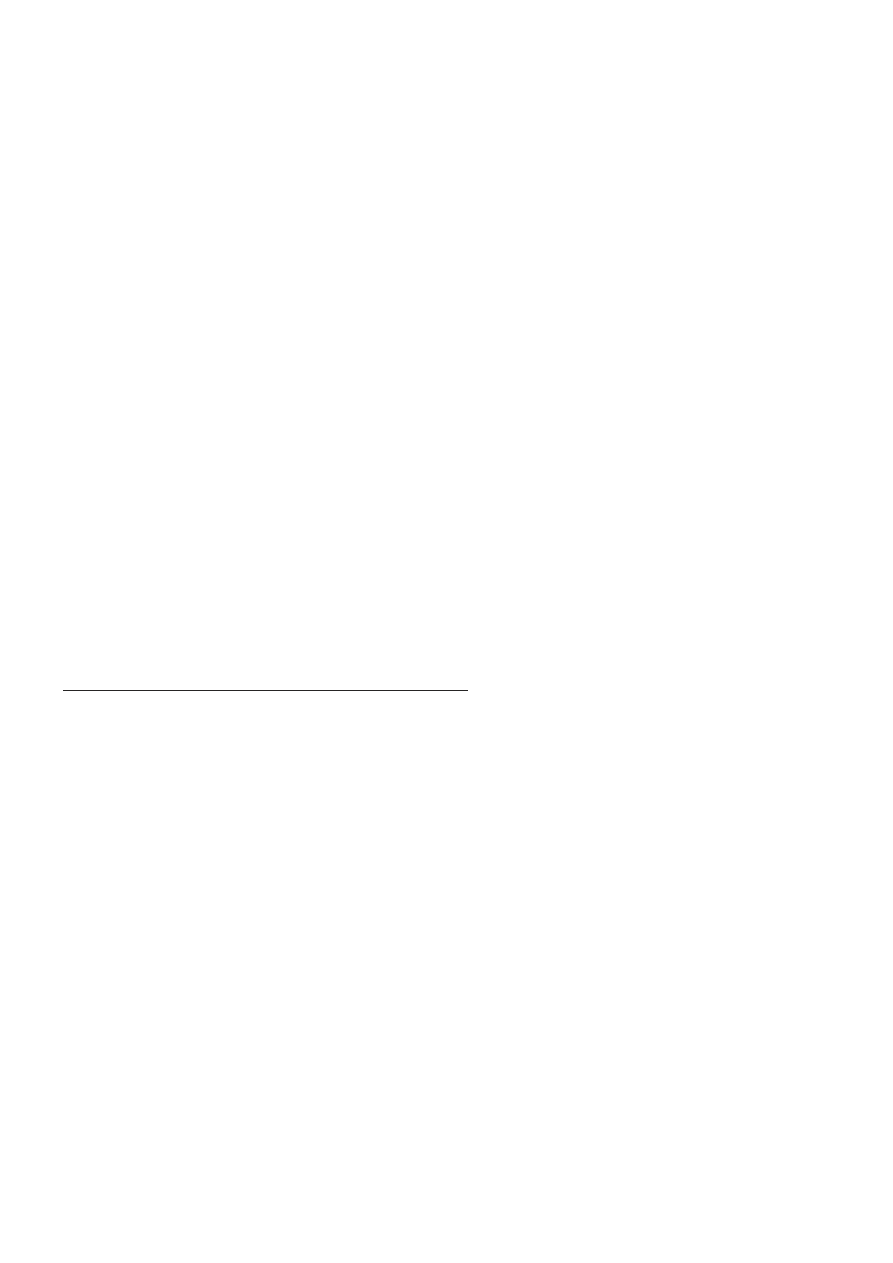
6
Spis tre&ci
7. System plików ..........................................................................200
Partycjonowanie dysku
200
Formatowanie no&ników
200
Montowanie woluminu
202
Dane woluminu
204
Etykieta woluminu lub dysku
204
Kontrola poprawno&ci zapisywania plików na dysku
206
Defragmentowanie woluminów
206
Testowanie i naprawa no&ników
207
Odzyskiwanie danych z uszkodzonego dysku
210
Kompresja na partycjach NTFS
210
Konwersja systemu FAT na NTFS
212
Pomiar wydajno&ci dysków
216
8. Praca w sieci ............................................................................. 217
Adres MAC karty sieciowej
217
Konfiguracja IP
219
ABC pracy w kilku sieciach
221
Testowanie po#%czenia sieciowego
223
Statystyka po#%czenia TCP/IP
226
Wysy#anie komunikatów do u*ytkowników
229
Terminal
230
Informacje o systemie
231
Skorowidz .................................................................................233
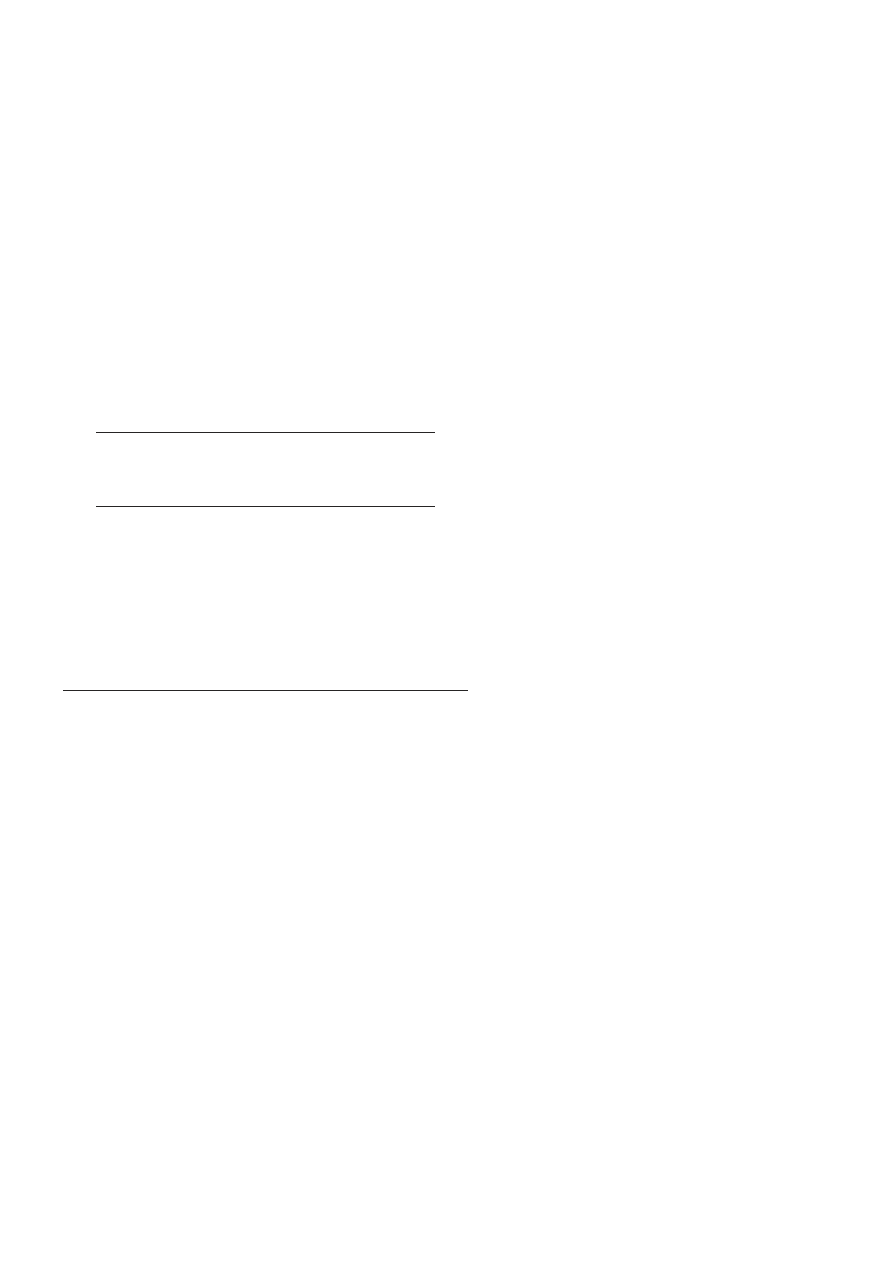
Rozdzia> 8. Praca w sieci
217
Rozdzia> 8. Praca w sieci
Na koniec niespodzianka.
Gdy ogl%dam komputer pracuj%cy w trybie konsoli, przypomina on mi sys-
tem MS-DOS. Aby dzia#a# on w sieci, nale*a#o wykona- wiele zabiegów
zwi%zanych z instalacj% karty sieciowej i odpowiedniego oprogramowania.
W przypadku komputera pracuj%cego pod kontrol% Windows 7, a jedynie
z oknem konsoli nic takiego nie ma miejsca. System operacyjny zawiera
sterowniki karty sieciowej i odpowiednie oprogramowanie.
Tryb konsoli stwarza mo*liwo&ci konfiguracji sprz'tu, które nie by#y
#atwo dost'pne w trybie graficznym.
Adres MAC karty sieciowej
Adres MAC karty sieciowej jest unikatowym identyfikatorem egzemplarza
karty.
Adres zapisywany jest heksadecymalnie (szesnastkowo).
Sk#ada si' on z 48 bitów. Pierwsze 24 bity oznaczaj% producenta karty
sieciowej. Kolejne 24 bity s% unikatowym identyfikatorem.
Uwaga
Adres MAC karty sieciowej nadawany by# przez wytwórc'.
Obecnie karty ethernetowe pozwalaj% na zmian' nadanego im
adresu MAC.
getmac
Polecenie
getmac
pozwala na wy&wietlenie adresów MAC dla kart siecio-
wych w systemie.
Ma ono nast'puj%c% sk#adni':
GETMAC [/S system [/U nazwa_u,ytkownika [/P [has0o]]]]
[/FO format] [/NH] [/V]
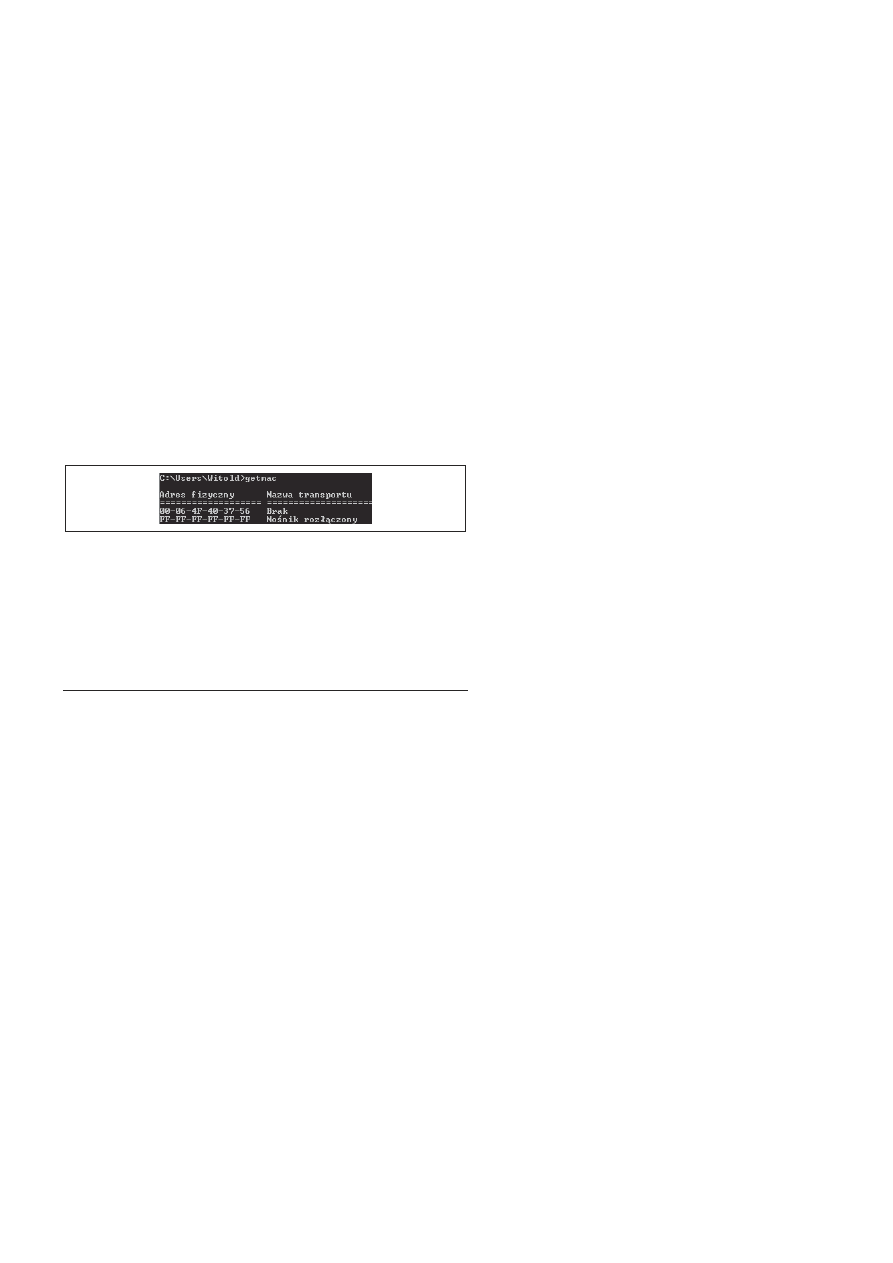
218
Windows 7. Komendy i polecenia. Leksykon kieszonkowy
gdzie:
/S system
— okre&la system zdalny do pod#%czenia.
/U [domena\]u,ytkownik
— okre&la kontekst u*ytkownika, w którym
polecenie powinno by- wykonane.
/P has0o
— okre&la has#o dla danego kontekstu u*ytkownika. W razie
pomini'cia monituje o podanie danych.
/FO format
— okre&la format, w którym maj% by- wy&wietlane dane wyj-
&ciowe. Prawid#owe warto&ci:
TABLE
,
LIST
,
CSV
.
/V
— okre&la, *e szczegó#owe informacje powinny by- wy&wietlane
w wyniku.
/NH
— okre&la, *e Nag$ówek kolumny nie powinien by- wy&wietlany w wyniku.
Prawid#owe tylko dla formatów
TABLE
i
CSV
.
/?
— wy&wietla pomoc na temat korzystania z polecenia.
Przyk ad 8.1.
Wy&wietl adres MAC karty sieciowej komputera.
Aby wykona- polecenie:
1. Uruchom okno konsoli.
2. Wpisz polecenie
getmac
.
3. Zapoznaj si' z informacjami wy&wietlonymi w oknie konsoli (rysu-
nek 8.1).
Rysunek 8.1. Wynik odczytania adresu MAC
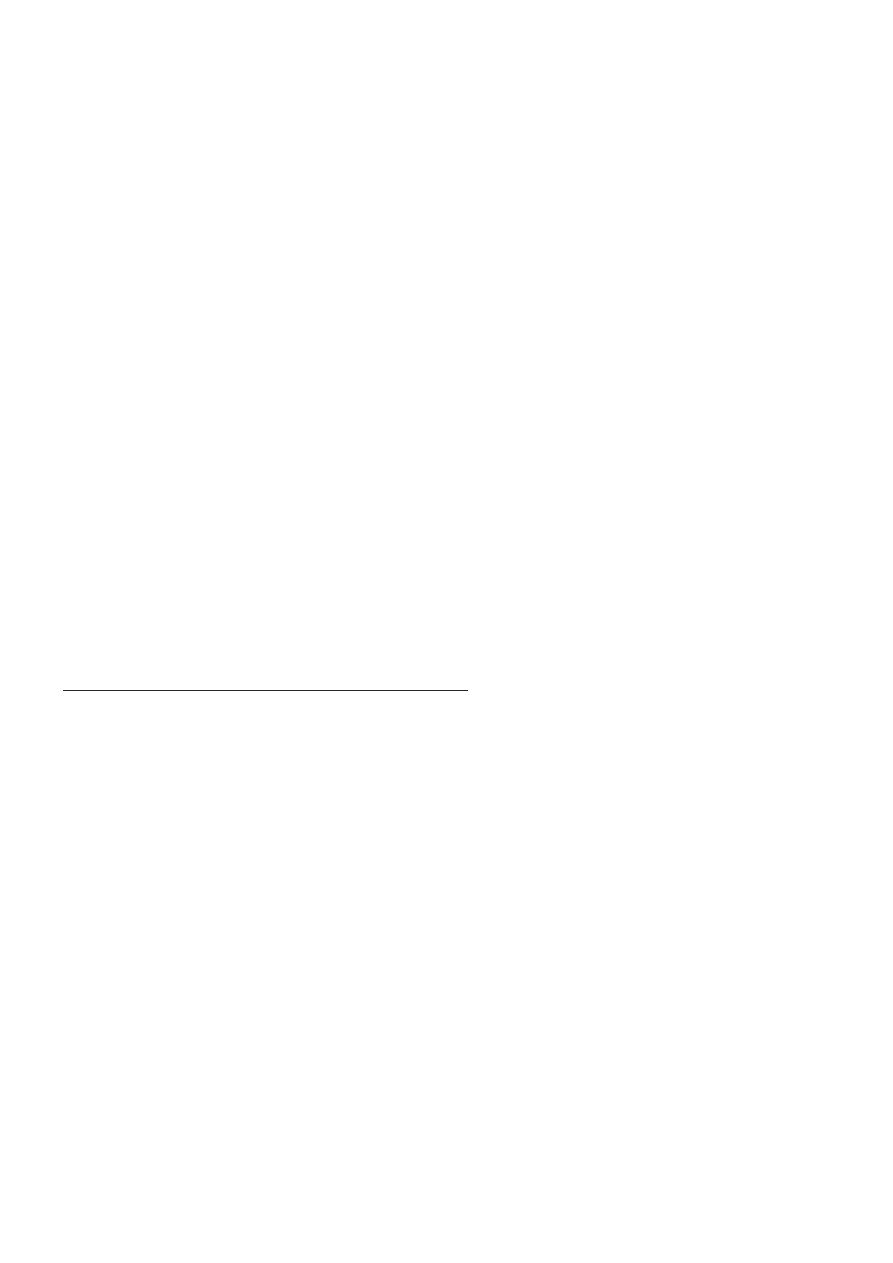
Rozdzia> 8. Praca w sieci
219
Konfiguracja IP
ipconfig
Polecenie
ipconfig
umo*liwia wy&wietlenie aktualnych lub wpisanie
nowych ustawie( protoko#u IP.
IPCONFIG [/? | /all | /renew [karta] | /release [karta] |
/flushdns | /displaydns | /registerdns | /showclassid karta |
/setclassid karta [identyfikator_klasy] ]
IPCONFIG [/allcompartments] [/? | /all | /renew [karta] |
/release [karta] | /renew6 [karta] | /release6 [karta] |
/flushdns | /displaydns | /registerdns | /showclassid karta |
/setclassid karta [identyfikator_klasy] ]| /showclassid6 karta |
/setclassid6 karta [identyfikator_klasy] ]
gdzie:
karta
— nazwa po#%czenia (dozwolone symbole wieloznaczne, np.
*
i
?
).
/?
— wy&wietla komunikat pomocy.
/all
— wy&wietla pe#ne informacje o konfiguracji.
/release
— zwalnia adres IPv4 podanej karty.
/release6
— zwalnia adres IPv6 podanej karty.
/renew
— odnawia adres IPv4 podanej karty.
/renew6
— odnawia adres IPv6 podanej karty.
/flushdns
— przeczyszcza bufor programu rozpoznawania nazw DNS.
/registerdns
— od&wie*a wszystkie dzier*awy DHCP i rejestruje po-
nownie nazwy DNS.
/displaydns
— wy&wietla zawarto&- bufora programu rozpoznawania
nazw DNS.
/showclassid
— wy&wietla wszystkie identyfikatory klas DHCP dozwo-
lone dla karty.
/setclassid
— modyfikuje identyfikator klasy DHCP.
/showclassid6
— wy&wietla wszystkie identyfikatory klas DHCP IPv6
dozwolone dla karty.
/setclassid6
— modyfikuje identyfikator klasy DHCP IPv6.
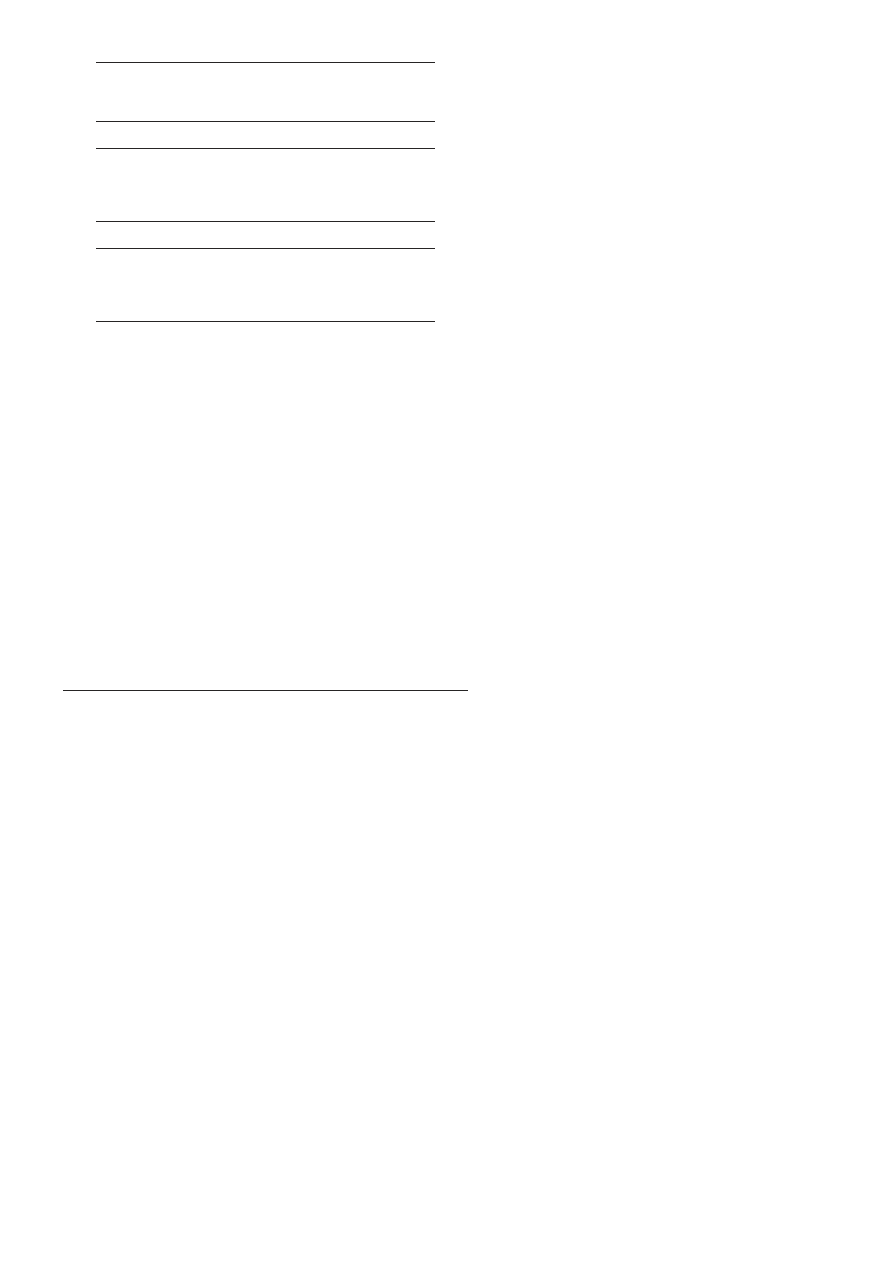
220
Windows 7. Komendy i polecenia. Leksykon kieszonkowy
Uwaga
Domy&lnie s% wy&wietlane tylko adres IP, maska podsieci i brama
domy&lna dla ka*dej karty zwi%zanej z protoko#em TCP/IP.
Uwaga
Je*eli dla parametrów
Release
i
Renew
nie zostanie okre&lona
nazwa karty, zwolnieniu lub odnowieniu ulegn% dzier*awy ad-
resów IP dla wszystkich kart zwi%zanych z protoko#em TCP/IP.
Uwaga
Je*eli dla parametrów
Setclassid
i
Setclassid6
nie zostanie
okre&lony identyfikator klasy, wówczas identyfikator klasy zosta-
nie usuni'ty.
Przyk ad 8.2.
Wy&wietl informacje o konfiguracji IP.
Aby wykona- polecenie:
1. Uruchom okno konsoli.
2. Wpisz polecenie
ipconfig
.
3. Zapoznaj si' z informacjami wy&wietlonymi w oknie konsoli (rysu-
nek 8.2).
Przyk ad 8.3.
Wy&wietl informacje szczegó#owe o wszystkich przedzia#ach.
Aby wykona- polecenie:
1. Uruchom okno konsoli.
2. Wpisz polecenie
ipconfig /allcompartments /all
.
3. Zapoznaj si' z informacjami wy&wietlonymi w oknie konsoli (rysu-
nek 8.3).
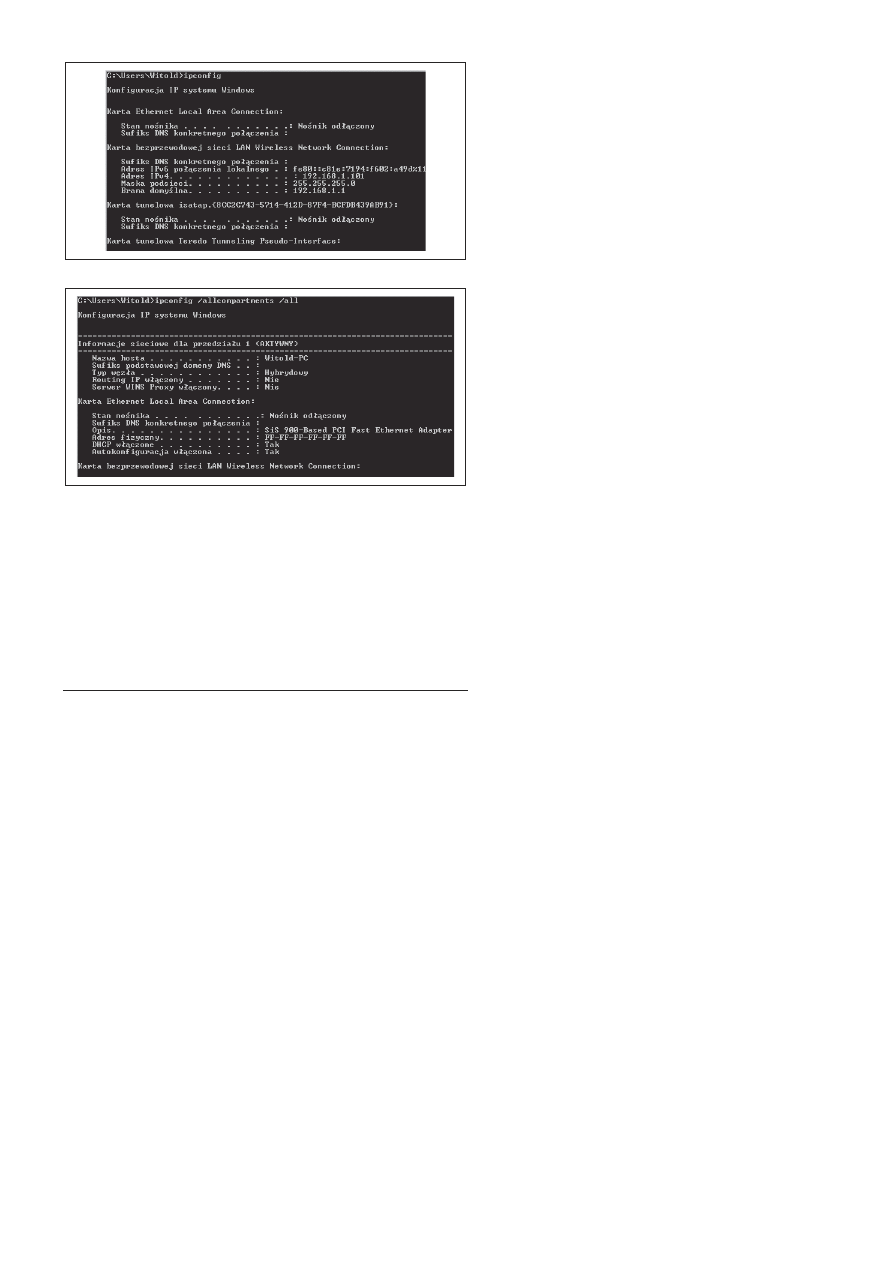
Rozdzia> 8. Praca w sieci
221
Rysunek 8.2. Podstawowe informacje o konfiguracji protoko$u IP
Rysunek 8.3. Informacje szczegó$owe o wszystkich przedzia$ach
ABC pracy w kilku sieciach
Je*eli ten sam komputer u*ywany jest w wi'cej ni* jednej sieci (np. notebook
pod#%czany do internetu w pracy i w domu), zachodzi konieczno&- zmiany
konfiguracji przy zmianie sieci. Jest to szczególnie k#opotliwe, gdy adresy IP
i bramy nale*y wpisa- r'cznie. Do szybkiej i wygodnej zmiany konfiguracji
sieciowej mo*na wykorzysta- polecenie
netsh
. S#u*y ono do obs#ugi skryp-
tów. Korzystaj%c z niego, mo*na zapisa- do plików konfiguracje sieciowe,
a nast'pnie wczytywa- je.
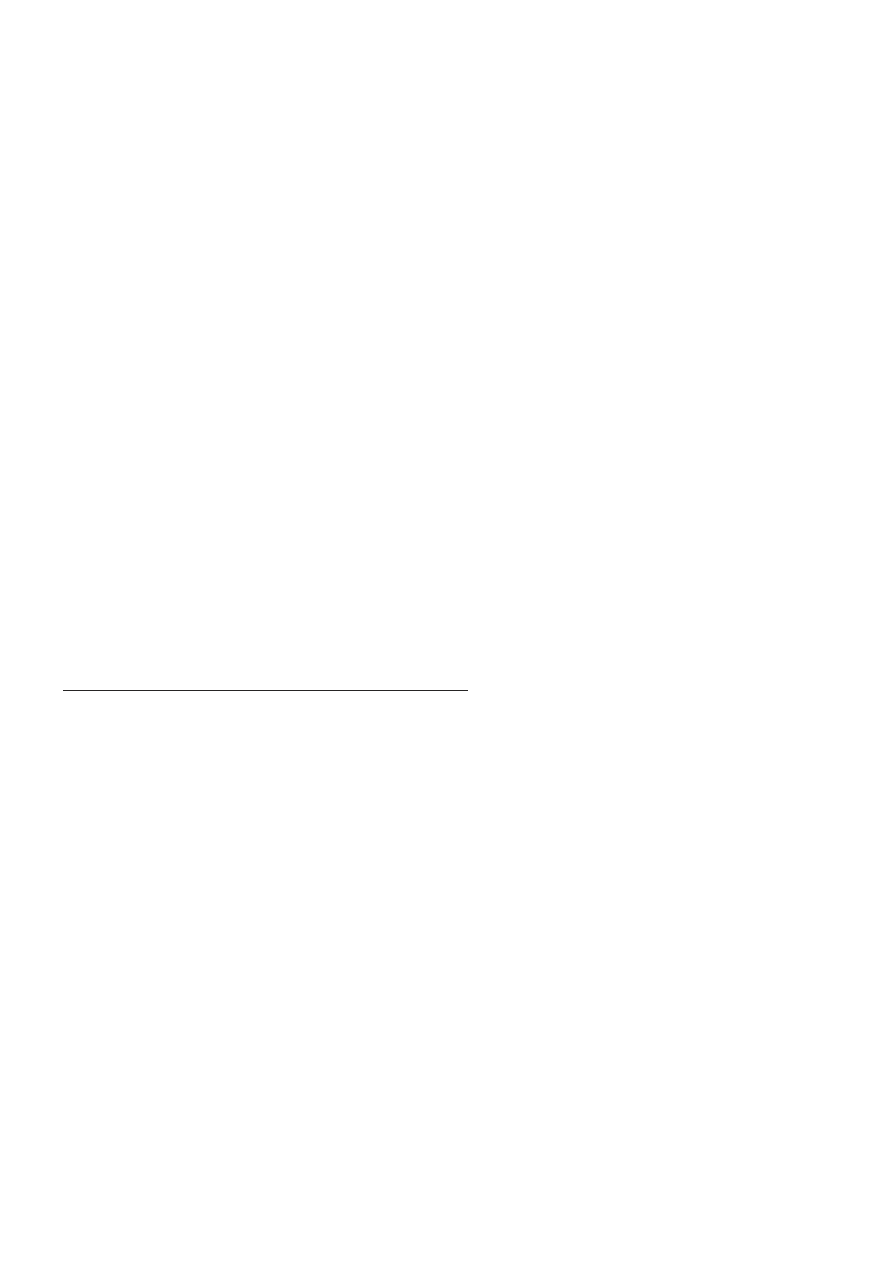
222
Windows 7. Komendy i polecenia. Leksykon kieszonkowy
Przyk ad 8.4.
Zapisz do pliku konfiguracj' sieciow% komputera do pracy w domu.
Aby zapisa- do pliku pierwsz% konfiguracj' sieciow% komputera:
1. Pod#%cz komputer do sieci w domu.
2. SprawdQ, czy dzia#a on poprawnie.
3. Uruchom konsol'.
4. Wpisz w nim polecenie
netsh260 -c interface dump >> dom.txt
.
Konfiguracja zostanie zapisana do pliku dom.txt.
5. Po chwili na ekranie komputera zostanie wy&wietlony znak zach'ty.
Przyk ad 8.5.
Zapisz do pliku konfiguracj' sieciow% komputera do korzystania w miejscu
pracy.
Aby zapisa- do pliku drug% konfiguracj' sieciow% komputera:
1. Pod#%cz komputer do sieci w pracy.
2. SprawdQ, czy dzia#a on poprawnie.
3. Uruchom konsol'.
4. Wpisz w nim polecenie
netsh -c interface dump >> praca.txt
.
Konfiguracja zostanie zapisana do pliku praca.txt.
5. Po chwili na ekranie komputera zostanie wy&wietlony znak zach'ty.
Przyk ad 8.6.
Wczytaj konfiguracj' sieciow% komputera do pracy w domu.
Aby wykona- polecenie:
1. Uruchom konsol'.
2. Wpisz w nim polecenie
netsh -f d:\dom.txt
.
3. Naci&nij klawisz Enter.
4. Zaczekaj chwil', a* konfiguracja zostanie wczytana z pliku tek-
stowego.
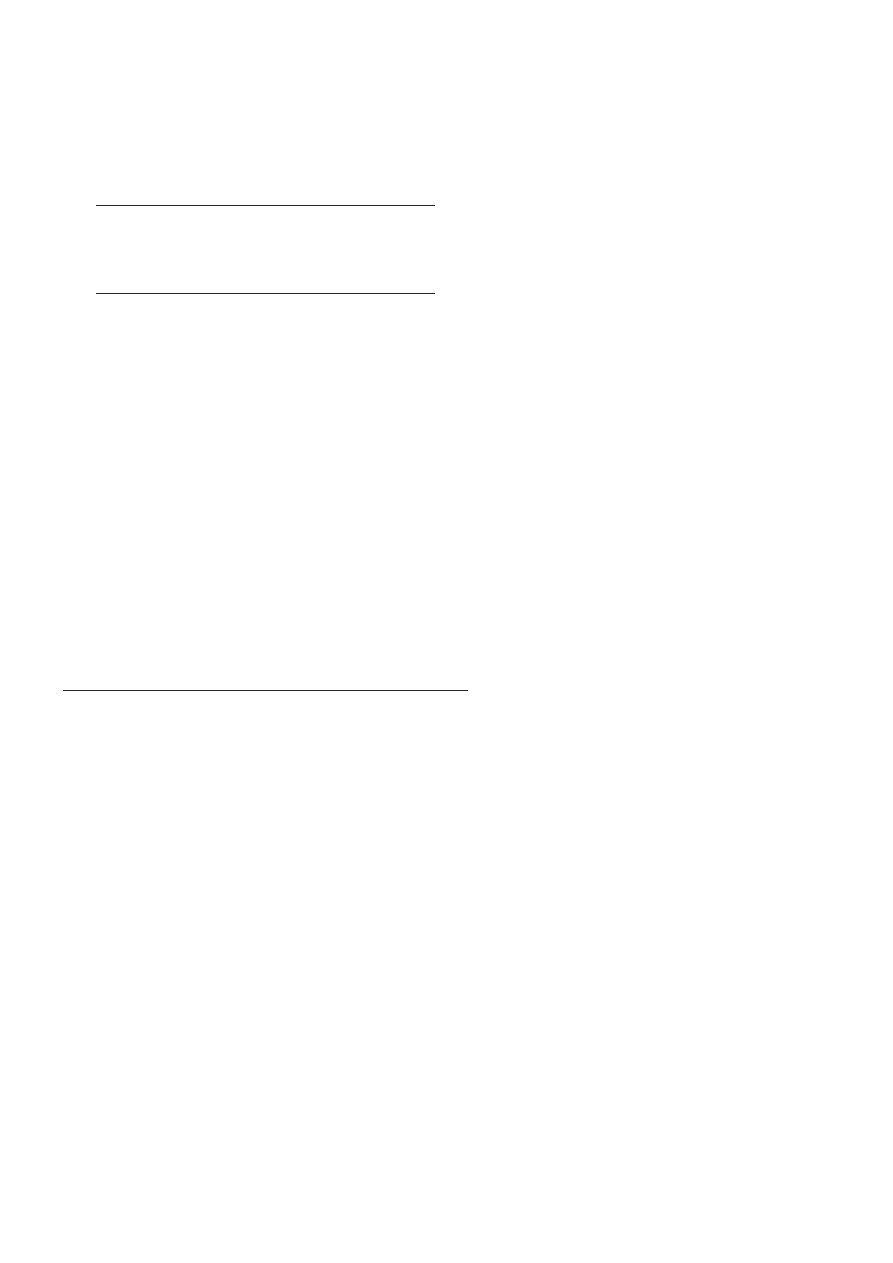
Rozdzia> 8. Praca w sieci
223
Przyk ad 8.7.
Wczytaj konfiguracj' sieciow% komputera do u*ytkowania w pracy.
Aby wykona- polecenie:
1. Uruchom konsol'.
2. Wpisz w nim polecenie
netsh -f d:\praca.txt
.
3. Naci&nij klawisz Enter.
4. Zaczekaj chwil', a* konfiguracja zostanie wczytana z pliku tekstowego.
Wskazówka
Aby unikn%- wpisywania w linii polece( polecenia
netsh
wraz
z parametrami, napisz plik wsadowy (*.bat) zawieraj%cy menu
wyboru konfiguracji sieciowej. Umie&- skrót do niego w grupie
Autostart
.
Testowanie po>0czenia sieciowego
ping
Polecenie
ping
umo*liwia sprawdzenie parametrów czasowych po#%czenia
sieciowego.
Ma ono nast'puj%c% sk#adni':
PING [-t] [-a] [-n liczba] [-l rozmiar] [-f] [-i TTL] [-v TOS]
[-r liczba] [-s liczba] [[-j lista_hostów] | [-k lista_hostów]]
[-w limit_czasu] nazwa_celu] [-r] [-s adres_;ród0owy][-4][-6]
nazwa_obiektu_docelowego
gdzie:
-t
— odpytuje okre&lony host do czasu zatrzymania. Aby przejrze- staty-
styki i kontynuowa-, naci&nij klawisze Ctrl+Break. Aby zako(czy-, naci-
&nij klawisze Ctrl+C.
-a
— t#umaczy adresy na nazwy hostów.
-n liczba
— liczba wysy#anych powtórze( *%dania.
-l rozmiar
— rozmiar buforu wysy#ania.
-f
— wstaw w pakiecie flag' Nie fragmentuj (tylko IPv4).
-i TTL
— czas wyga&ni'cia.
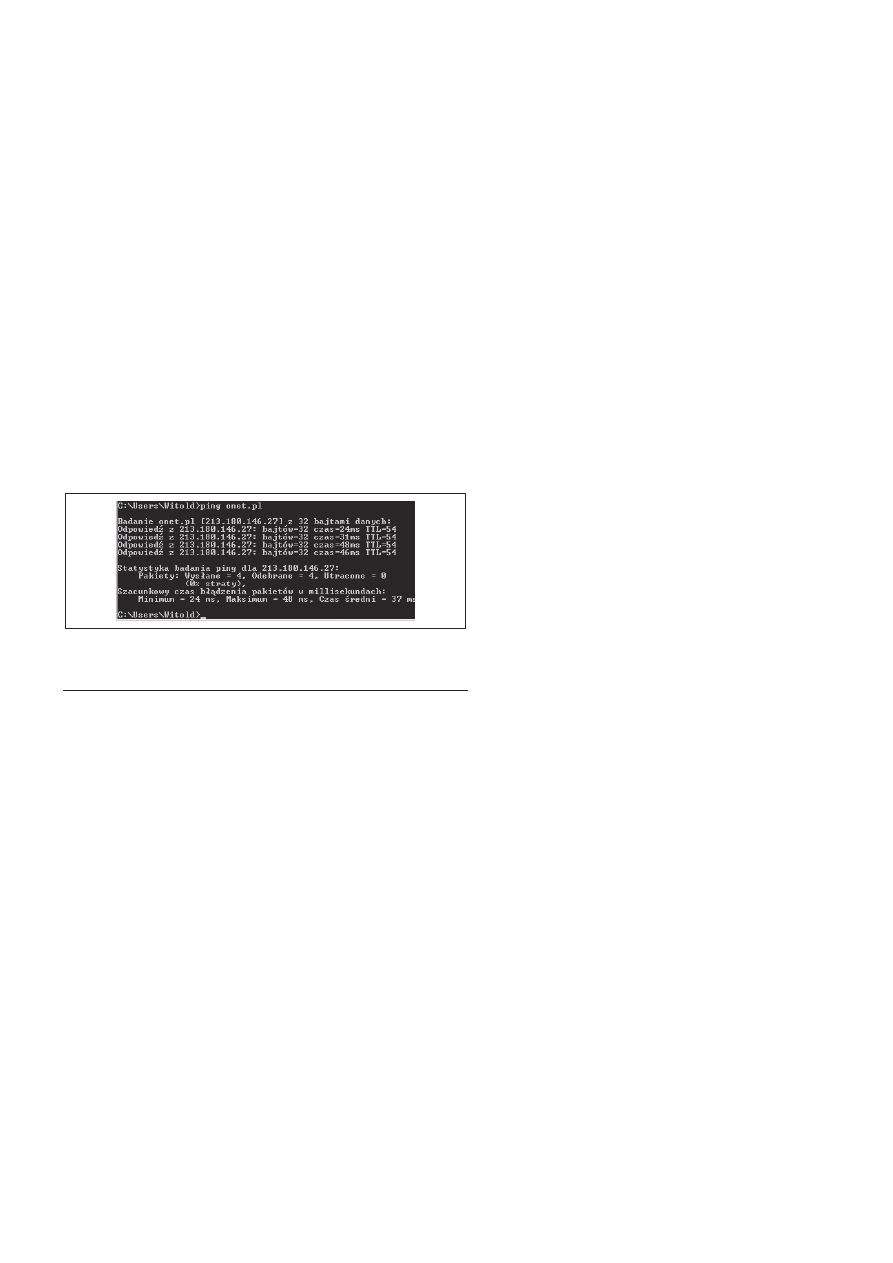
224
Windows 7. Komendy i polecenia. Leksykon kieszonkowy
-v TOS
— typ us#ugi (tylko IPv4).
-r liczba
— rejestruj tras' dla podanej liczby przeskoków (tylko IPv4).
-s liczba
— sygnatura czasowa dla podanej liczby przeskoków (tylko IPv4).
-j lista_hostów
— swobodna trasa Qród#owa wg listy
lista_hostów
(tylko IPv4).
-k lista_hostów
— &ci&le okre&lona trasa Qród#owa wg listy
lista_hostów
(tylko IPv4).
-w limit_czasu
— limit czasu oczekiwania na odpowiedQ (w milisekundach).
-R
— powoduje u*ycie nag#ówka routingu w celu dodatkowego testowa-
nia trasy wstecznej (tylko IPv6).
-S adres_4ród5owy
— adres Qród#owy do u*ycia.
-4
— wymusza u*ywanie IPv4.
-6
— wymusza u*ywanie IPv6.
Przyk ad 8.8.
SprawdQ, jakie jest po#%czenie mi'dzy Twoim komputerem a serwerem
www.onet.pl
.
Aby wykona- polecenie:
1. Uruchom okno konsoli.
2. Wpisz polecenie
ping onet.pl
.
3. Zapoznaj si' z informacjami wy&wietlonymi w oknie konsoli (ry-
sunek 8.4).
Rysunek 8.4. Wynik testowania po$Aczenia
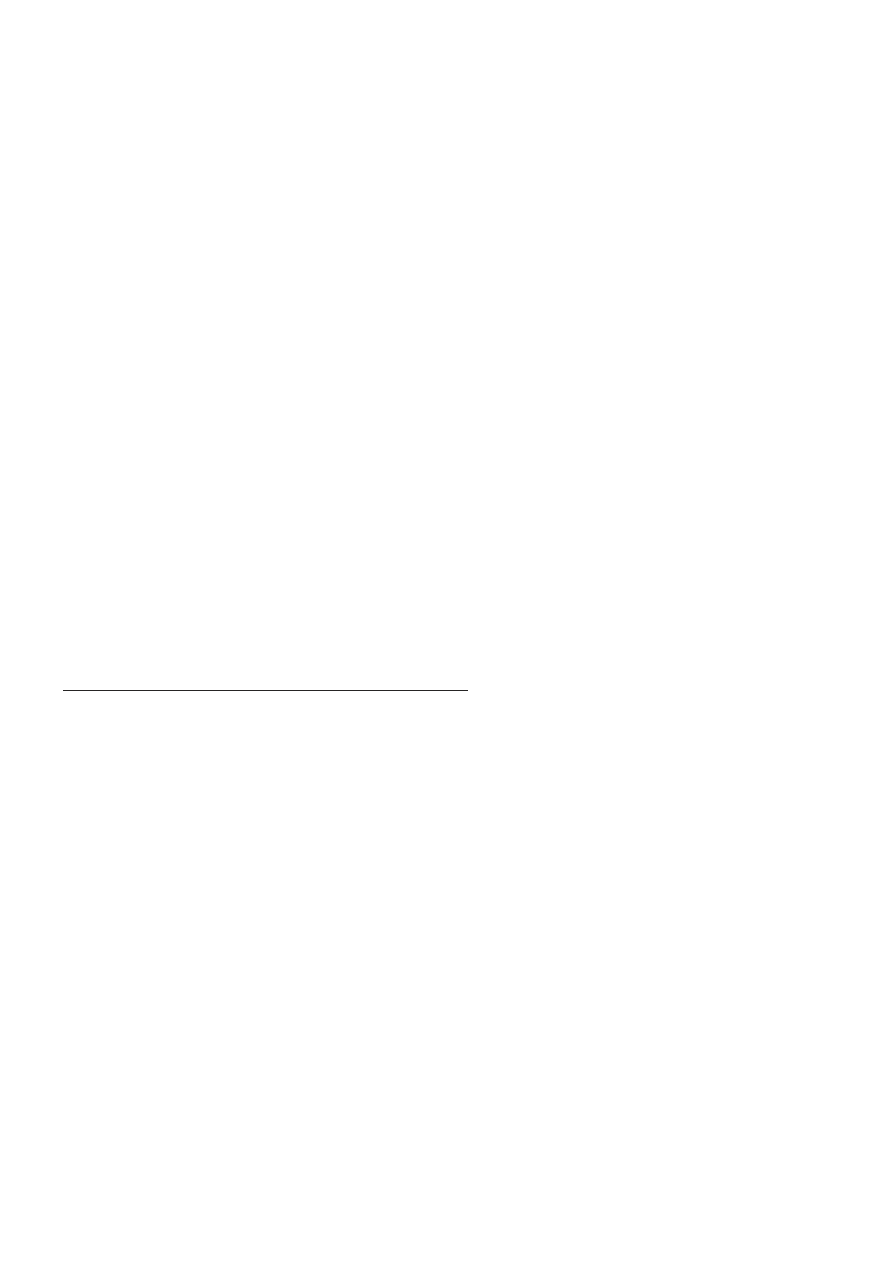
Rozdzia> 8. Praca w sieci
225
Przyk ad 8.9.
Napisz program, który b'dzie sprawdza# po#%czenie pomi'dzy Twoim
komputerem a adresami XXX.XXX.X.X, YYY.YYY.Y.Y, ZZ.ZZZ.ZZZ.ZZZ.
SprawdQ transmisj' dla czterech ró*nych wielko&ci buforów wysy#ania.
Zapisz wyniki do pliku tekstowego.
Aby wykona- polecenie, napisz program:
echo off
cls
echo Program generuje informacje o systemie operacyjnym i polaczeniu
z trzema adresami sieci Internet i zapisuje je do pliku test.txt.
echo -
pause
cls
echo -
echo Prosze czekac, trwa wykonywanie testow.
echo Moze ono potrwac okolo kilka minut.
echo -
echo ------------------------------------------------------ >
c:\test.txt
echo System operacyjny:>>c:\test.txt
echo .
ver >> c:\test.txt
echo ------------------------------------------------------ >>
c:\test.txt
echo # >> c:\test.txt
echo Konfiguracja sieci:>>c:\test.txt
echo .
ipconfig /all >> c:\test.txt
echo ------------------------------------------------------ >>
c:\test.txt
echo # >> c:\test.txt
echo Ping XXX.XXX.X.X>>c:\test.txt
echo .
ping -n 10 XXX.XXX.X.X >> c:\test.txt
echo .
ping -n 10 -l 64000 XXX.XXX.X.X >> c:\test.txt
echo .
ping -n 10 -l 32000 XXX.XXX.X.X >> c:\test.txt
echo .
ping -n 10 -l 16000 XXX.XXX.X.X >> c:\test.txt
echo .
ping -n 10 -l 8000 XXX.XXX.X.X >> c:\test.txt
echo .
ping -n 10 -l 4000 XXX.XXX.X.X >> c:\test.txt
echo ------------------------------------------------------ >>
c:\test.txt
echo # >> c:\test.txt
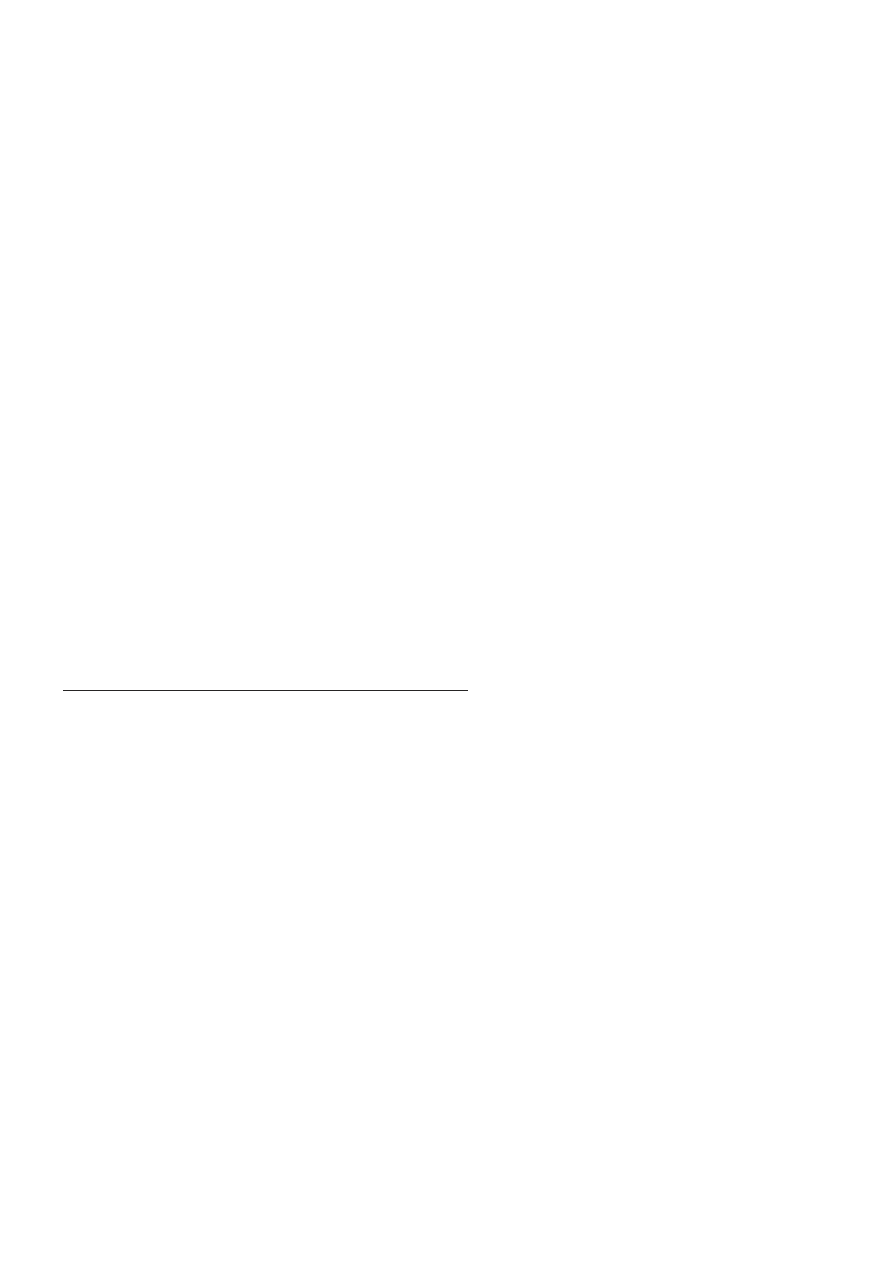
226
Windows 7. Komendy i polecenia. Leksykon kieszonkowy
echo Ping YYY.YYY.Y.Y:>>c:\test.txt
echo .
ping -n 10 YYY.YYY.Y.Y >> c:\test.txt
echo .
ping -n 10 -l 64000 YYY.YYY.Y.Y >> c:\test.txt
echo .
ping -n 10 -l 32000 YYY.YYY.Y.Y >> c:\test.txt
echo .
ping -n 10 -l 16000 YYY.YYY.Y.Y >> c:\test.txt
echo .
ping -n 10 -l 8000 YYY.YYY.Y.Y >> c:\test.txt
echo .
ping -n 10 -l 4000 YYY.YYY.Y.Y >> c:\test.txt
echo ------------------------------------------------------ >>
c:\test.txt
echo # >> c:\test.txt
echo Ping ZZ.ZZZ.ZZZ.ZZZ:>>c:\test.txt
echo .
ping -n 10 ZZ.ZZZ.ZZZ.ZZZ >> c:\test.txt
echo ------------------------------------------------------ >>
c:\test.txt
echo # >> c:\test.txt
echo Traceroute:>>c:\test.txt
echo .
tracert XXX.XXX.X.X >> c:\test.txt
echo .
tracert YYY.YYY.Y.Y >> c:\test.txt
echo .
tracert ZZ.ZZZ.ZZZ.ZZZ >> c:\test.txt
echo .
cls
echo -
echo Test zakonczony
echo -
pause
Statystyka po>0czenia TCP/IP
netstat
Polecenie
netstat
wy&wietla statystyk' protoko#u i bie*%ce po#%czenia
sieciowe TCP/IP.
Ma ono nast'puj%c% sk#adni':
NETSTAT [-a] [-b] [-e] [-f] [-n] [-o] [-p protokó0] [-r] [-s] [-t]
[odst<p]
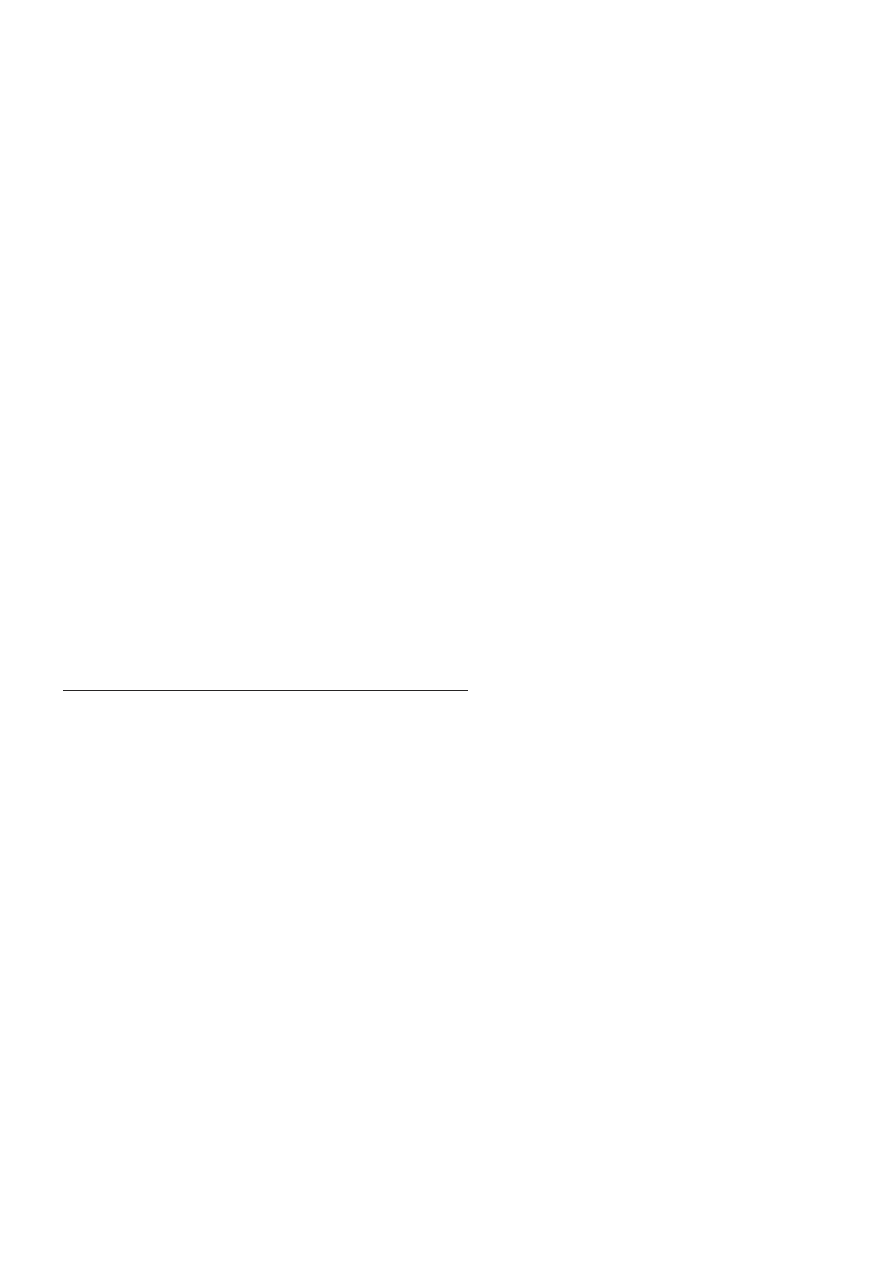
Rozdzia> 8. Praca w sieci
227
gdzie:
-a
— wy&wietla wszystkie po#%czenia i porty nas#uchuj%ce.
-b
— wy&wietla plik wykonywalny zaanga*owany w tworzenie ka*dego
po#%czenia lub portu nas#uchuj%cego. W niektórych przypadkach znane
pliki wykonywalne obs#uguj% wiele niezale*nych sk#adników i wtedy
zostanie wy&wietlona sekwencja sk#adników zaanga*owanych w tworzenie
po#%czenia lub portu nas#uchuj%cego. W tym przypadku nazwa pliku
wykonywalnego jest umieszczona w nawiasach
[]
. Sekwencja ko(czy si'
na protokole TCP/IP.
-e
— wy&wietla statystyk' sieci Ethernet. Ta opcja mo*e by- u*ywana ra-
zem z opcj%
-s
.
-f
— wy&wietla w pe#ni kwalifikowane nazwy domen (FQDN) adresów
obcych.
-n
— wy&wietla adresy i numery portów w postaci liczbowej.
-o
— wy&wietla dla ka*dego po#%czenia skojarzony z nim identyfikator
procesu b'd%cego jego w#a&cicielem.
-p protokó0
— wy&wietla po#%czenia dla okre&lonego protoko#u; mo*e to
by- protokó# TCP, UDP, TCPv6 lub UDPv6. Je*eli ta opcja zostanie u*yta
razem z opcj%
-s
do wy&wietlenia statystyki wybranego protoko#u, proto-
kó# mo*e mie- dowoln% warto&- z nast'puj%cych: IP, IPv6, ICMP, ICMPv6,
TCP, TCPv6, UDP lub UDPv6.
-r
— wy&wietla tabel' routingu.
-s
— wy&wietla statystyk' wybranego protoko#u. Domy&lnie jest to staty-
styka protoko#ów IP, IPv6, ICMP, ICMPv6, TCP, TCPv6, UDP i UDPv6;
do okre&lenia jej podzbioru mo*na u*y- opcji
-p
.
-r
— wy&wietla bie*%cy stan obci%*enia po#%czenia.
odst<p
— wy&wietla wybran% statystyk', odczekuj%c zadan% ilo&- sekund
pomi'dzy ka*dym wy&wietleniem. Naci&nij klawisze Ctrl+C, aby przerwa-
wy&wietlanie statystyki. Je*eli ta zmienna nie zostanie okre&lona, program
netstat wydrukuje informacje o aktualnej konfiguracji jeden raz.
Przyk ad 8.10.
Wy&wietl list' aktywnych po#%cze( sieciowych.
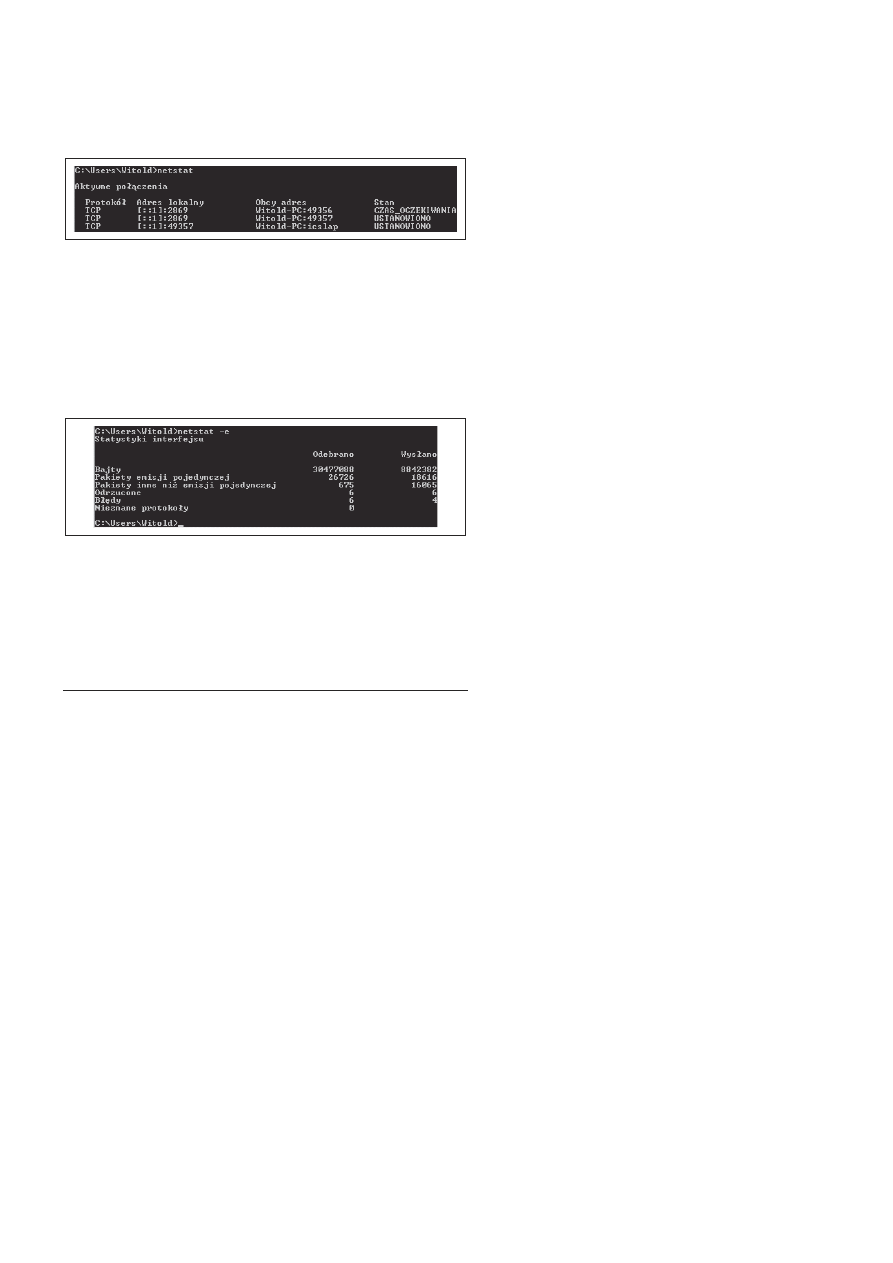
228
Windows 7. Komendy i polecenia. Leksykon kieszonkowy
Aby wykona- polecenie:
1. Uruchom okno konsoli.
2. Wpisz polecenie
netstat
.
3. Zapoznaj si' z informacjami wy&wietlonymi w oknie konsoli (rysu-
nek 8.5).
Rysunek 8.5. Lista po$AczeG aktywnych
Przyk ad 8.11.
Wy&wietl informacj' o b#'dach w trakcie transmisji.
Aby wykona- polecenie:
1. Uruchom okno konsoli.
2. Wpisz polecenie
netstat -e
.
3. Zapoznaj si' z informacjami wy&wietlonymi w oknie konsoli (rysu-
nek 8.6).
Rysunek 8.6. Hm… po$Aczenie sprawia wraKenie stabilnego. Mimo to kilka bajtów
zosta$o odrzuconych
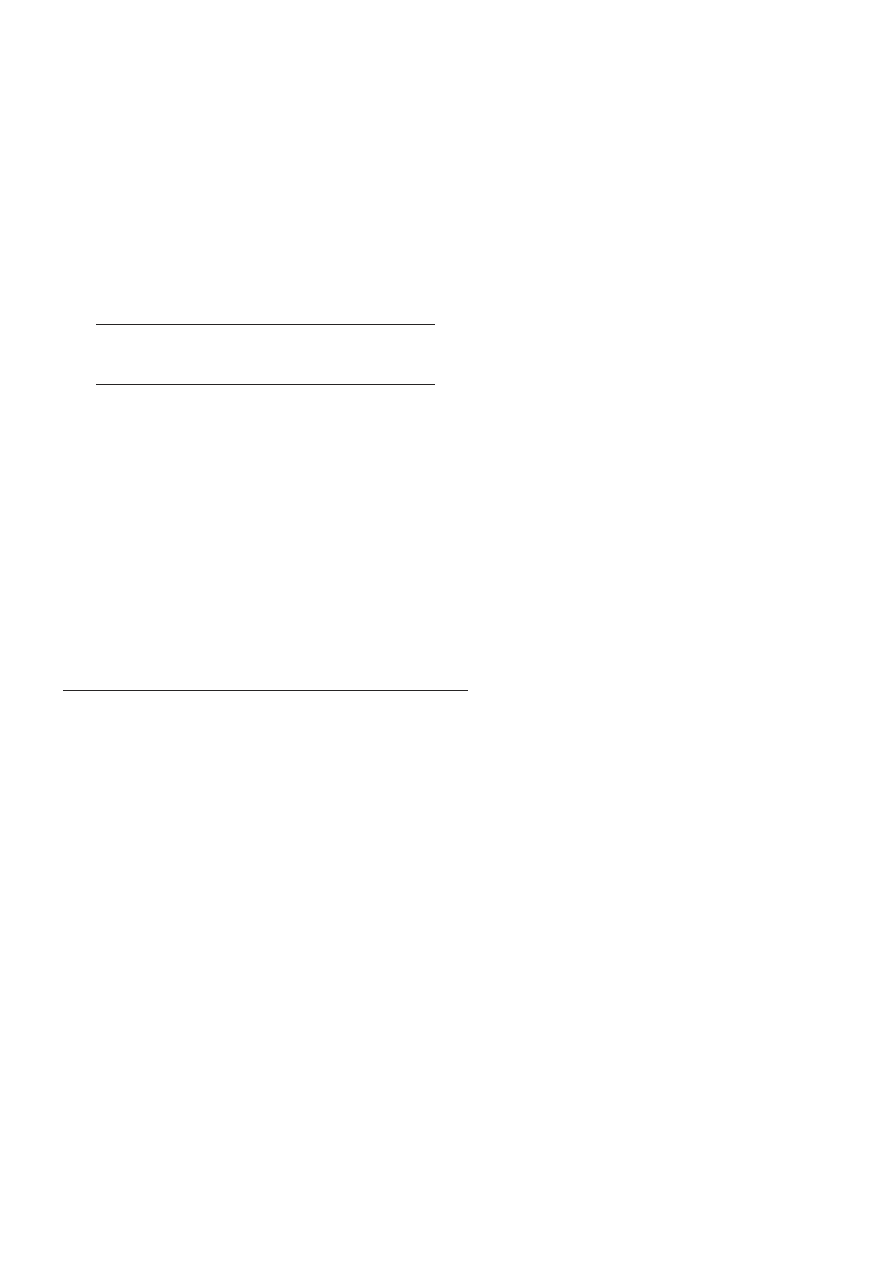
Rozdzia> 8. Praca w sieci
229
Wysy>anie komunikatów do uIytkowników
msg
Polecenie
msg
powoduje wys#anie komunikatu do u*ytkownika.
MSG {nazwa_u,ytkownika | nazwa_sesji | identyfikator_sesji |
@nazwa_pliku | *}[/SERVER:nazwa_serwera] [/TIME:sekundy] [/V]
[/W] [komunikat]
gdzie:
nazwa_u,ytkownika
— nazwa u*ytkownika.
nazwa_sesji
— nazwa sesji.
id_sesji
— identyfikator sesji.
@nazwa_pliku
— okre&la plik zawieraj%cy list' nazw u*ytkownika, nazw
i identyfikatorów sesji do wys#ania komunikatu.
Uwaga
U*ycie znaku
*
powoduje wys#anie komunikatu do wszystkich
sesji na podanym serwerze.
/SERVER:nazwa_serwera
— serwer, z którym ma zosta- nawi%zany kon-
takt (domy&lnie serwer bie*%cy).
/TIME:sekundy
— opóQnienie w oczekiwaniu na potwierdzenie komuni-
katu przez jego odbiorc'.
/V
— wy&wietla informacje o w#a&nie przeprowadzanych akcjach.
/W
—czeka na odpowiedQ od u*ytkownika, przydatne z opcj%
/V
.
komunikat
— komunikat do wys#ania. Je&li go nie okre&lono, monituje
o niego lub odczytuje go z pliku stdin.
Przyk ad 8.12.
Wy&lij informacj' do wszystkich u*ytkowników serwera.
Aby wykona- polecenie:
1. Uruchom okno konsoli.
2. Wpisz polecenie
msg * czeHI
.
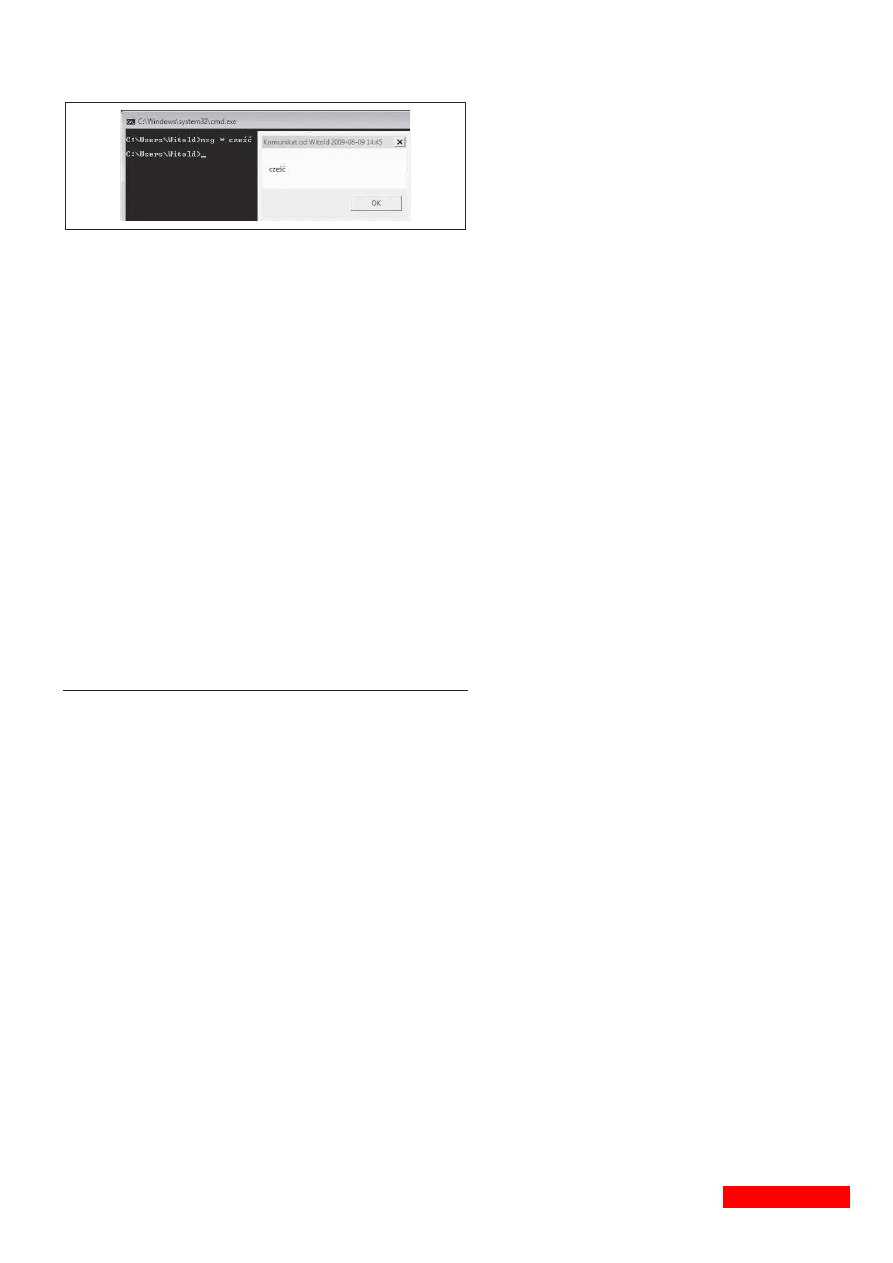
230
Windows 7. Komendy i polecenia. Leksykon kieszonkowy
3. Zapoznaj si' z informacjami wy&wietlonymi w oknie konsoli (ry-
sunek 8.7).
Rysunek 8.7. W oknie konsoli zosta$o wpisane polecenie wys$ania komunikatu.
Komunikat ma postaN ma$ego okna
Terminal
tsdiscon
Polecenie
tsdiscon
roz#%cza sesj' terminalu.
Ma ono nast'puj%c% sk#adni':
TSDISCON [identyfikator_sesji | nazwa_sesji]
[/SERVER:nazwa_serwera] [/V] [/VM]
gdzie:
id_sesji
— identyfikator sesji.
nazwa_sesji
— nazwa sesji.
/SERVER:nazwa_serwera
— okre&la serwer terminali (domy&lnie serwer
bie*%cy).
/V
— wy&wietla informacje o w#a&nie przeprowadzanych akcjach.
/VM
— roz#%cza sesj' na serwerze lub w maszynie wirtualnej. Wymaga
okre&lenia unikatowego identyfikatora sesji.
Wyszukiwarka
Podobne podstrony:
informatyka elektronika leksykon kieszonkowy witold wrotek ebook
Windows XP Komendy i polecenia Leksykon kieszonkowy
Windows XP Komendy i polecenia Leksykon kieszonkowy wxkplk
Windows XP Komendy i polecenia Leksykon kieszonkowy wxkplk
Windows XP Komendy i polecenia Leksykon kieszonkowy 2
Windows XP Komendy i polecenia Leksykon kieszonkowy wxkplk
informatyka php5 bezpieczne programowanie leksykon kieszonkowy jacek ross ebook
informatyka coreldraw graphics suite x5 pl witold wrotek ebook
informatyka linux komendy i polecenia wydanie iii lukasz sosna ebook
informatyka windows powershell leksykon kieszonkowy lee holmes ebook
informatyka excel 2007 pl leksykon kieszonkowy wydanie ii curt frye ebook
informatyka excel 2010 pl rozwiazywanie problemow dla kazdego witold wrotek ebook
Windows XP PL Leksykon kieszonkowy
Windows 7 Komendy i polecenia Praktyczne przyklady wi7kpp
Windows XP PL Leksykon kieszonkowy
więcej podobnych podstron